东芝打印机驱动安装及参数设置.docx
《东芝打印机驱动安装及参数设置.docx》由会员分享,可在线阅读,更多相关《东芝打印机驱动安装及参数设置.docx(14页珍藏版)》请在冰点文库上搜索。
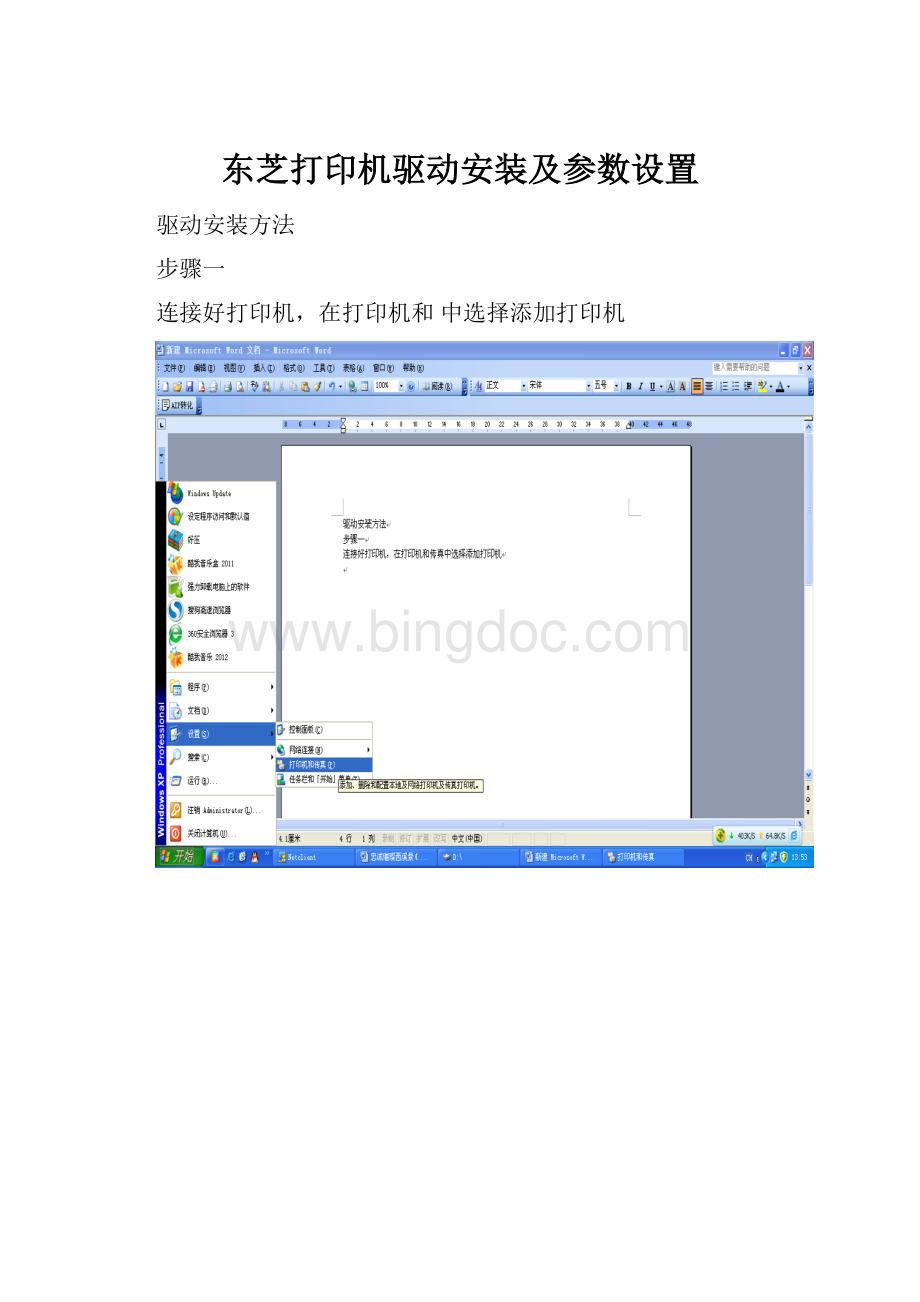
东芝打印机驱动安装及参数设置
驱动安装方法
步骤一
连接好打印机,在打印机和中选择添加打印机
步骤二弹出添加打印机向导提示框,点击下一步
步骤三点击下一步
步骤四选择打印机端口〔一般数据线均为并口线,故要选择电脑上的并口端口〕
步骤五点击从磁盘安装浏览到驱动文件夹
步骤六点击翻开,并点击确定
步骤七选择对应的打印机型号,点击下一步
步骤八点击下一步
步骤九点击下一步,如果需要安装完打印测试页就选择是,否那么点否
步骤十点击完成
打印机和里出现对应的新添加打印机驱动
打印机参数设置
1.右键单击打印机驱动,选择打印首选项
2.弹出打印首选项对话框
3.单击卷里面的名称对话框下的编辑按钮
4.弹出编辑卷对话框,设置好标签大小即门票的宽和长,露出的底衬宽度左和右均设成0
5.可以选择打印的方向,例如假设需要反方向打,那么选择纵向180度
6.切换到卷选项卡感应器设置成反射式〔有黑标标记的票〕,发布模式设置成批处理模式〔带退纸〕
7.切换到选项选项卡,打印密度调整可以调整打印的浓度问题值最高为10〔注意值设置成太高时打印头温度会过高,碳带假设质量不好容易断裂,一般假设碳带质量可以那么该参数不需要调整〕。
进纸调整参数:
当票的撕下位置缩在打印头里面时,调整该参数将撕下位置往外移。
8.所有参数设置完毕后打印一次测试页看打印是否成功,且是否在正确的撕纸位置。